Plik z rozszerzeniem EFI to plik Extensible Firmware Interface.
Są to pliki wykonywalne programu ładującego, istnieją w systemach komputerowych opartych na UEFI (Unified Extensible Firmware Interface) i zawierają dane o tym, jak powinien przebiegać proces rozruchu.
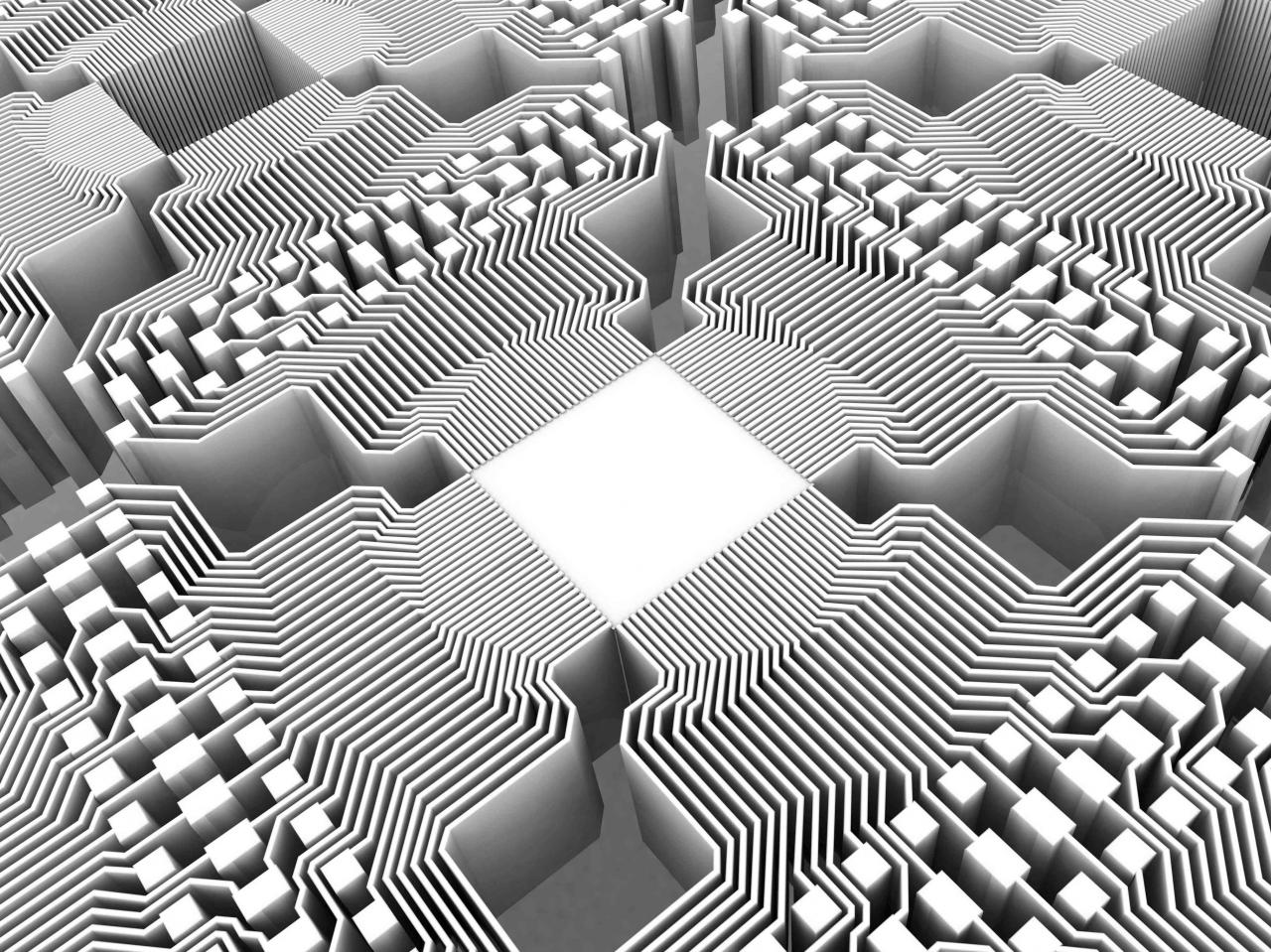
Alfred Pasieka / Getty Images
Pliki EFI można otwierać za pomocą EFI Developer Kit i Microsoft EFI Utilities, ale szczerze mówiąc, jeśli nie jesteś programistą sprzętu, „otwieranie” jest mało przydatne.
Gdzie jest plik EFI w systemie Windows?
W systemie z zainstalowanym systemem operacyjnym menedżer rozruchu, który istnieje jako część oprogramowania układowego UEFI płyty głównej, będzie miał lokalizację pliku EFI przechowywaną w zmiennej BootOrder. W rzeczywistości może to być inny menedżer rozruchu, jeśli masz zainstalowane narzędzie do wielokrotnego rozruchu, ale zwykle jest to tylko program ładujący EFI dla twojego systemu operacyjnego.
W większości przypadków ten plik jest przechowywany na specjalnej partycji systemowej EFI. Ta partycja jest zwykle ukryta i nie ma litery dysku.
Na przykład w systemie UEFI z zainstalowanym systemem Windows 10 plik EFI będzie znajdować się w następującej lokalizacji, na tej ukrytej partycji:
EFI boot bootx64.efi
or
EFI boot bootia32.efi
Zobaczysz plik bootx64.efi, jeśli masz zainstalowaną 64-bitową wersję systemu Windows, lub plik bootia32.efi, jeśli używasz wersji 32-bitowej. Zobacz 64-bitowe i 32-bitowe: jaka jest różnica? po więcej informacji, jeśli nie jesteś pewien.
Na niektórych komputerach z systemem Windows plik winload.efi działa jako program ładujący i jest zwykle przechowywany w następującej lokalizacji:
C: Windows System32 Boot winload.efi
Jeśli twój dysk systemowy jest inny niż C lub Windows jest zainstalowany w folderze innym niż Windows, wówczas dokładna ścieżka na twoim komputerze będzie oczywiście inna.
W systemie bez zainstalowanego systemu operacyjnego, z pustą zmienną BootOrder, menedżer rozruchu płyty głównej szuka w predefiniowanych miejscach pliku EFI, na przykład na dyskach w napędach optycznych i na innych podłączonych nośnikach. Dzieje się tak, ponieważ jeśli to pole jest puste, nie masz zainstalowanego działającego systemu operacyjnego, więc prawdopodobnie zamierzasz zainstalować następny.
Na przykład na instalacyjnym dysku DVD lub obrazie ISO systemu Windows 10 istnieją następujące dwa pliki, które menedżer rozruchu UEFI komputera szybko zlokalizuje:
D: efi boot bootx64.efi
i
D: efi boot bootia32.efi
Podobnie jak w przypadku dysku instalacyjnego systemu Windows i ścieżki z góry, dysk tutaj będzie się różnić w zależności od źródła nośnika. W tym przypadku D to litera przypisana do mojego napędu optycznego. Ponadto, jak być może zauważyłeś, na nośniku instalacyjnym znajdują się zarówno 64-bitowe, jak i 32-bitowe programy ładujące EFI. Dzieje się tak, ponieważ dysk instalacyjny zawiera oba typy architektury jako opcje instalacji.
Gdzie jest plik w innych systemach operacyjnych?
Oto niektóre z domyślnych lokalizacji plików EFI dla niektórych systemów operacyjnych innych niż Windows:
macOS używa tego pliku jako programu ładującego, ale nie we wszystkich sytuacjach:
System Library CoreServices boot.efi
Program ładujący EFI dla systemu Linux będzie się różnić w zależności od zainstalowanej dystrybucji, ale oto kilka:
EFI SuSE elilo.efi
EFI RedHat elilo.efi
EFI ubuntu elilo.efi
Masz pomysł.
Nadal nie możesz otworzyć lub użyć pliku?
Zwróć uwagę, że istnieje kilka typów plików, które są pisane bardzo podobnie do „.EFI”, które możesz mieć i dlatego można je otwierać za pomocą zwykłego programu. Dzieje się tak najprawdopodobniej, jeśli po prostu źle odczytałeś rozszerzenie pliku.
Na przykład, możesz naprawdę mieć plik EFX eFax Fax Document, który nie ma nic wspólnego z plikami Extensible Firmware Interface, a zamiast tego jest dokumentem otwieranym za pomocą usługi faksu. A może Twój plik ma rozszerzenie .EFL i jest plikiem języka formatu zewnętrznego lub zaszyfrowanym plikiem Encryptafile.
Jeśli masz pewność, że możesz otworzyć plik, który posiadasz, najprawdopodobniej nie jest on w tym samym formacie, który opisano na tej stronie. Zamiast tego sprawdź dokładnie rozszerzenie pliku i poszukaj programu, który może go otworzyć lub przekonwertować na nowy format.
Możesz nawet spróbować przesłać go do usługi konwertera plików, takiej jak Zamzar, aby sprawdzić, czy rozpozna typ pliku i zaproponuje format konwersji.
